这篇教程Photoshop合成在空中飞舞的天使教程写得很实用,希望能帮到您。
合成的效果图比较简单但是融合的效果非常棒,溶图的重点是人物部分,先用蒙版来抠图,并把衣裙部分的透明效果涂出来,后期再润色,处理细节即可。下面的时间让我们一起来学习吧。 教程的源文件和教程素材:合成在空中飞舞的女神PS教程素材 先看看效果图: 
第一步 新建一个文件,大小为1416*1416,具体信息如下: 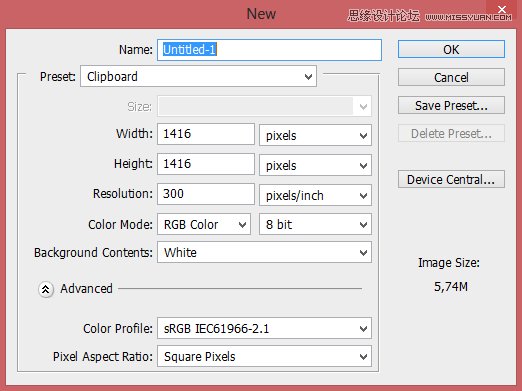
第二步 置入Dark clouds ahead这张图。 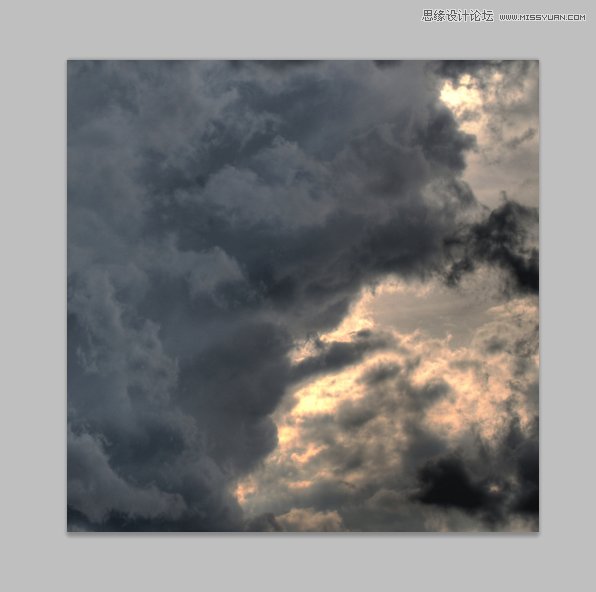
第三步 添加调整图层(图层>新建调整图层)亮度/对比度,设置数据如下: 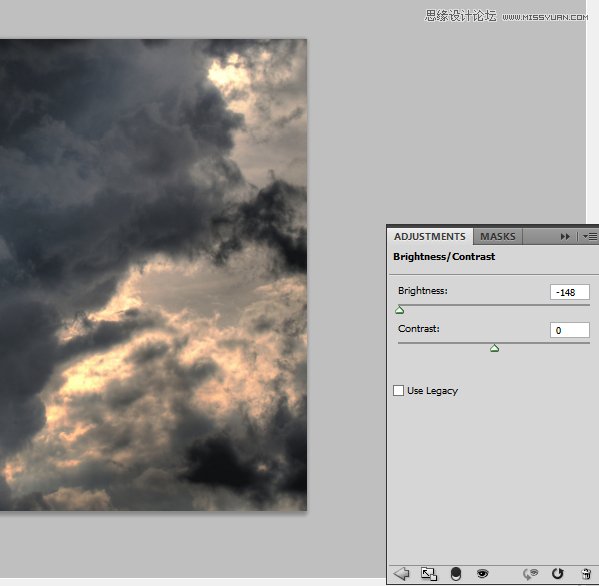
现在背景很暗,为了调整它,你需要使用蒙版。选择图层蒙版,然后使用360px的圆头软笔刷在图片的右侧描绘,下图是我的示范: 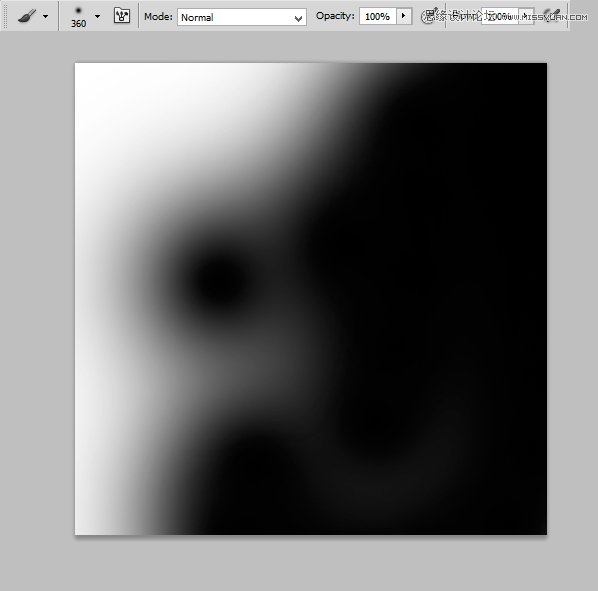
结果: 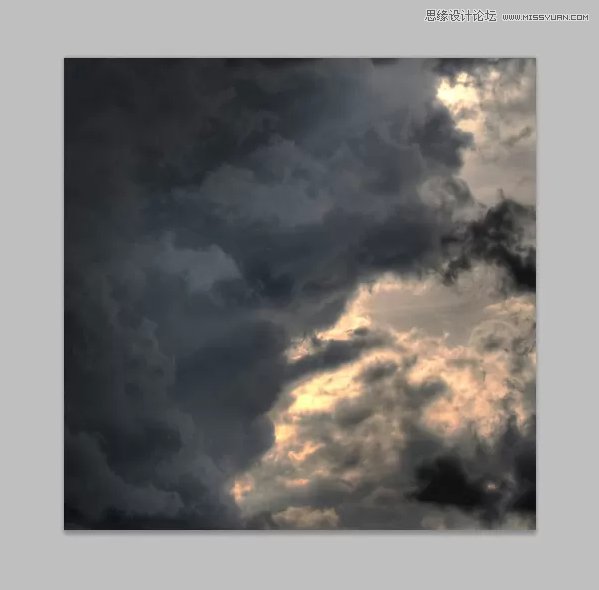
Photoshop结合AI制作缤纷的艺术字教程
Photoshop调出温馨早晨色调的街景照片 |

